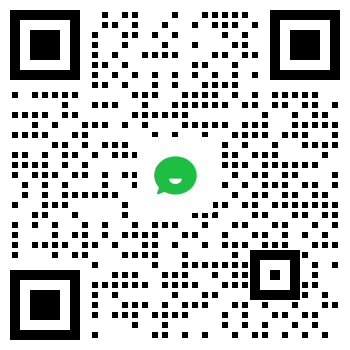2025 年短视频二创、跨境内容适配需求激增,硬字幕去除成为内容生产刚需。传统裁剪法易损失画面,而 AI 工具通过 “识别 - 填充 - 修复” 全流程优化,实现 95% 以上无痕处理率。本次实测聚焦 4 款主流AI字幕工具,从普通用户到专业团队需求全覆盖。

1. 水印云
难易程度:★★★★★
功能特点
AI 精准识别:基于视频大模型捕捉 16 国语言硬字幕,复杂特效字幕识别率达 99.2%;
多场景适配:支持静态字幕、动态花字及半透明文字去除,同步提供视频转文字、无水印提取功能;
画质保障:采用纹理感知填充技术,渐变背景修复后无断层,输出保持原视频码率。
使用方法(3 步速成)
① 打开水印云软件,进入 “视频去水印” 模块,上传 MP4/MOV/AVI 等格式文件;
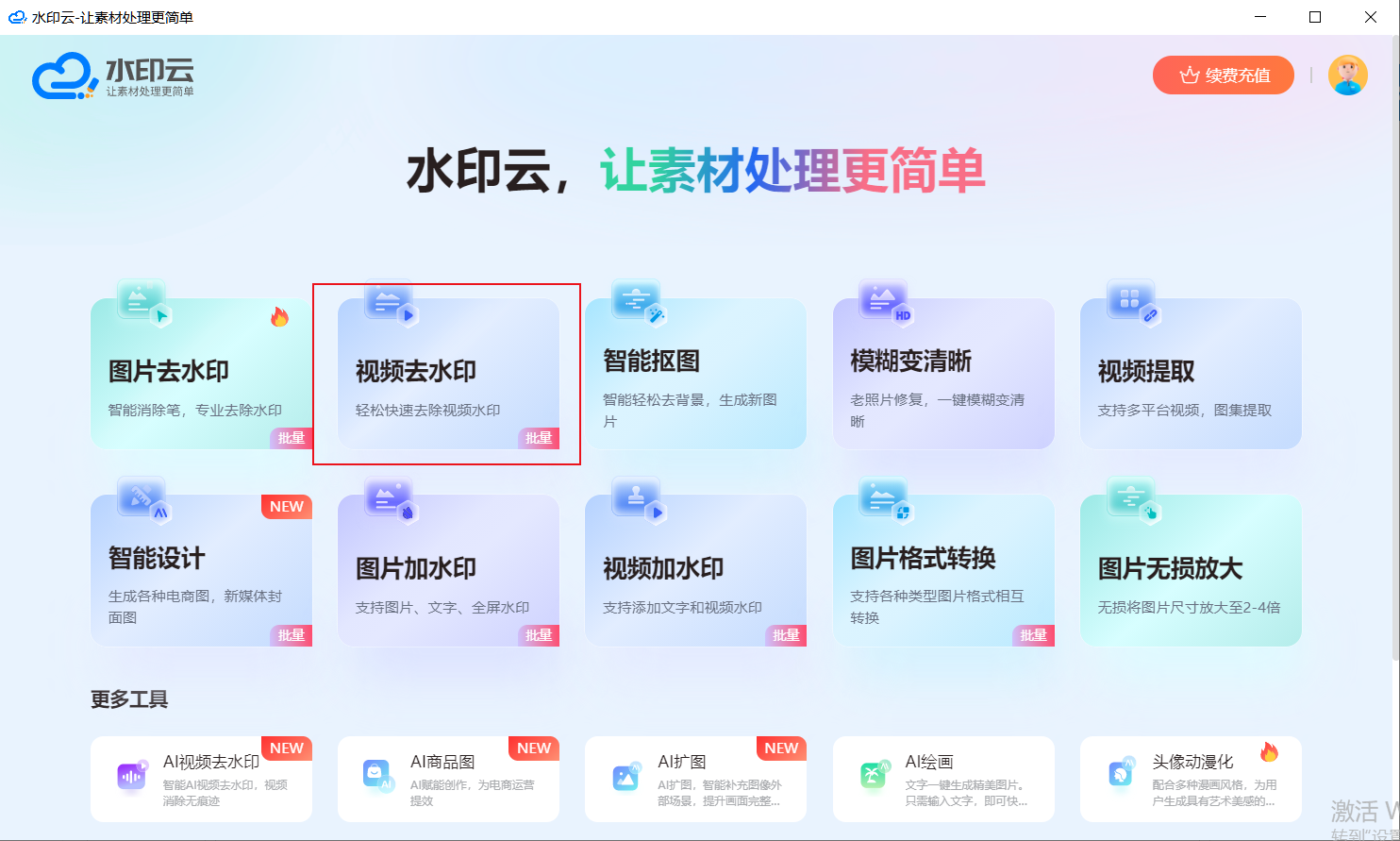
② 框选字幕区域,按需设置生效时间段,完成后点击 “开始处理”;
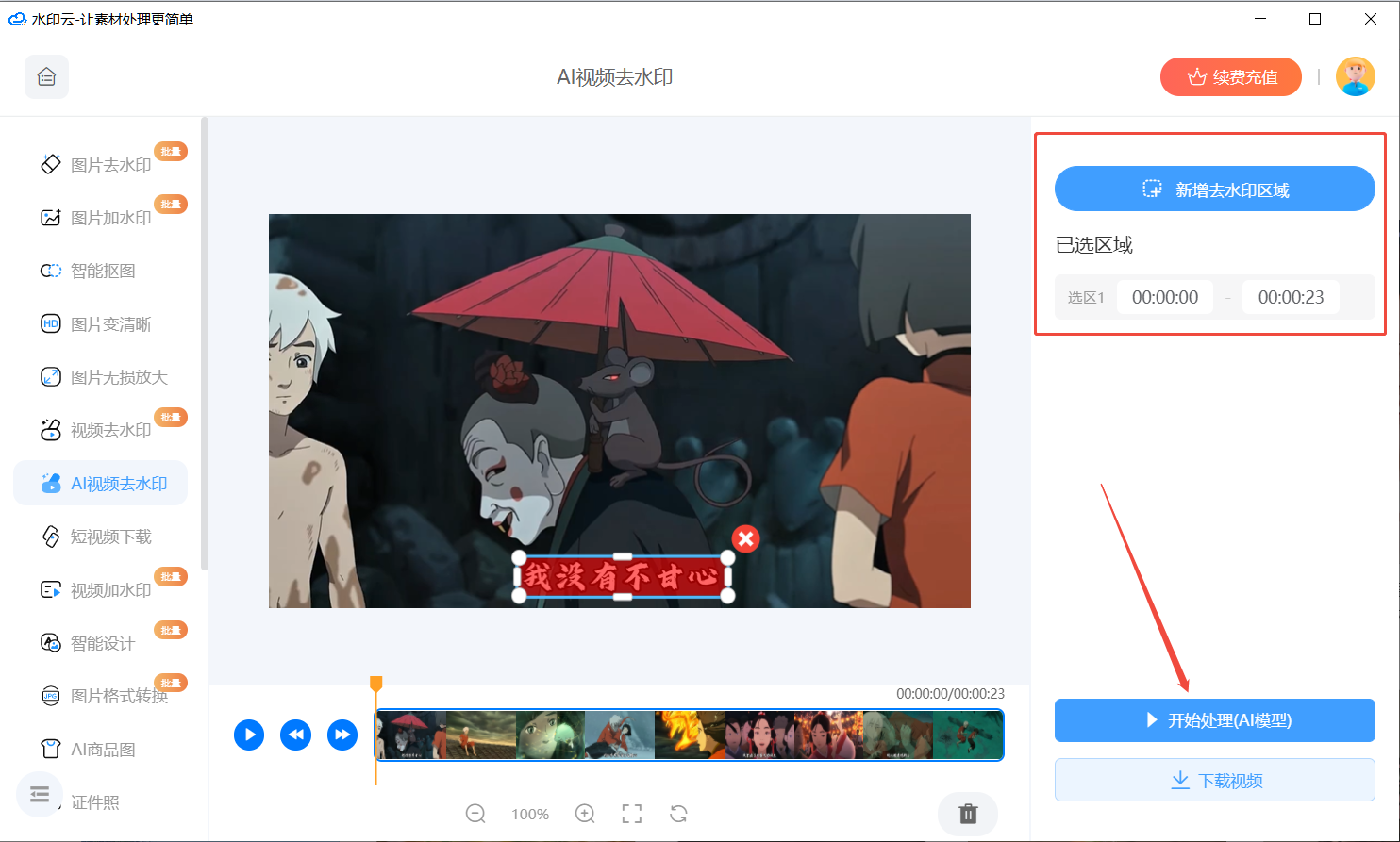
③ 等待片刻,AI会自动识别消除字幕,处理完成后预览效果,最后下载保存即可获得高清无水印视频。
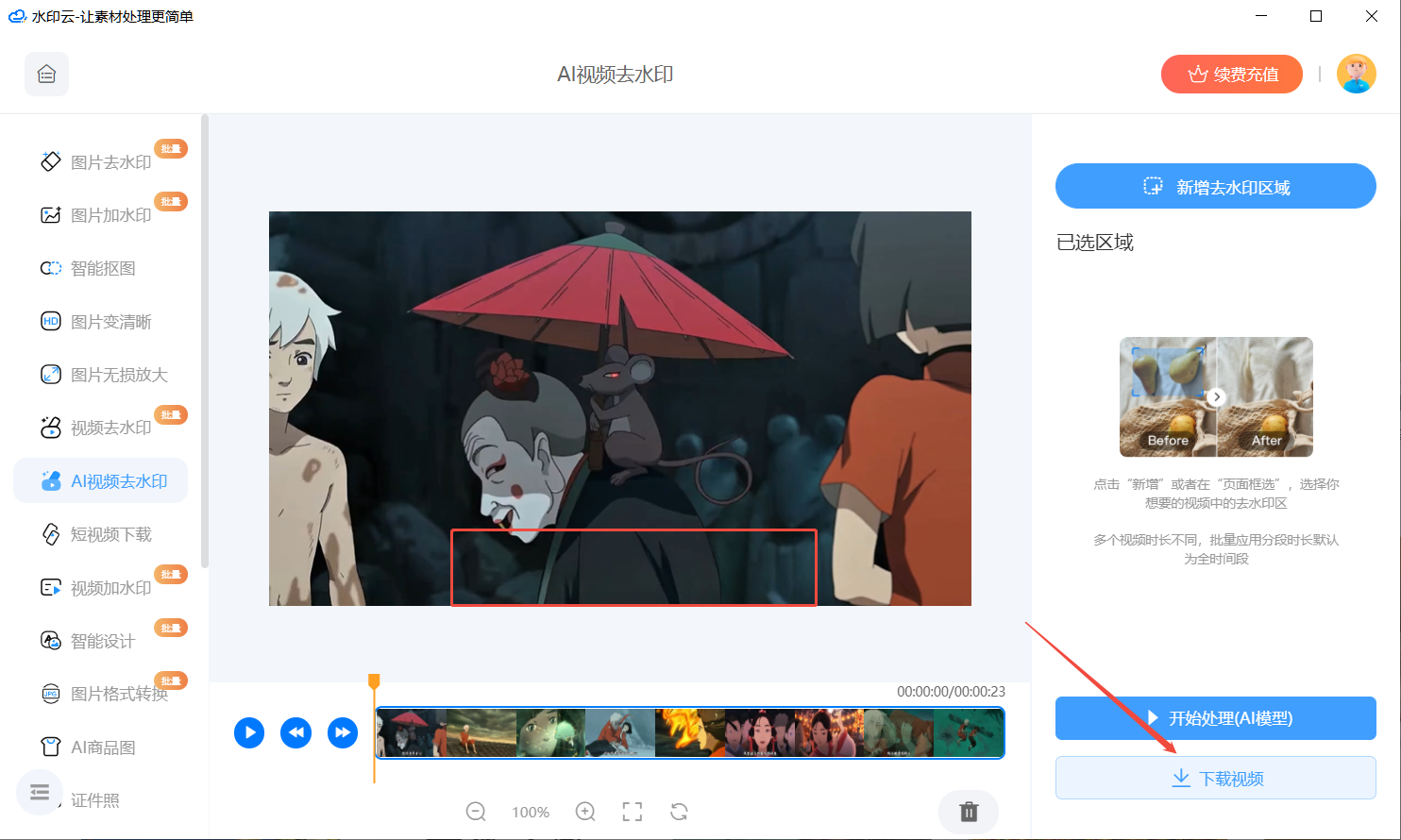
2. Online Watermark Remover
难易程度:★★★★☆
功能特点
云端轻量化:无需安装客户端,支持 720P 免费处理,付费解锁 4K 无损输出;
智能追踪:动态字幕自动轨迹捕捉,匀速滚动字幕消除成功率 98% 以上;
批量高效:单次可上传 10 个文件,适合自媒体素材批量清理。
使用方法(网页端操作)
① 访问官网拖拽视频至上传区,自动解析格式;
② AI 自动标记字幕区域,可手动微调框选范围;
③ 处理完成后预览效果,点击下载无字幕版本(免费版含轻度压缩)。
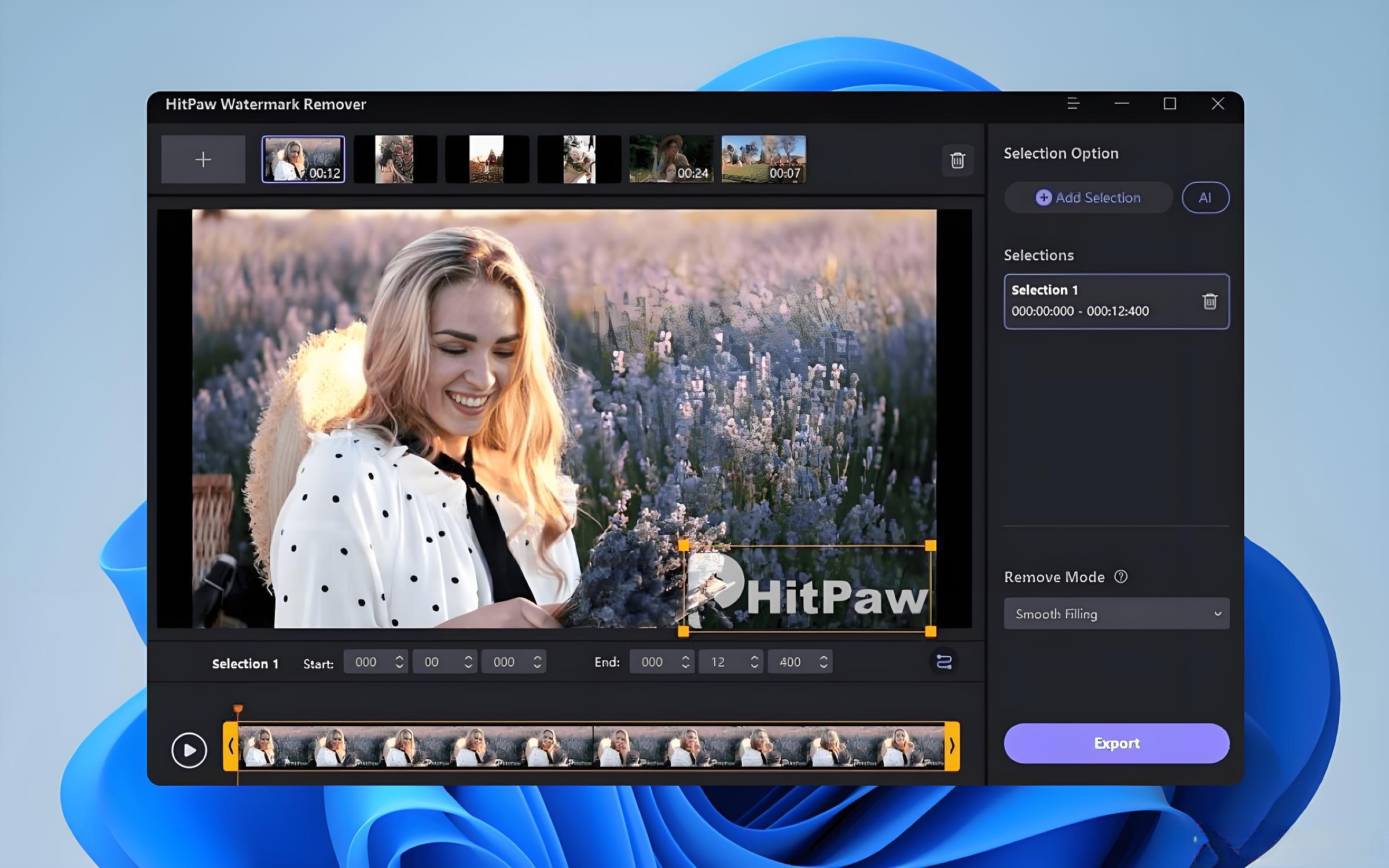
3. HitPaw Watermark Remover
难易程度:★★★☆☆
功能特点
双模式处理:AI 自动识别适合静态字幕,手动框选适配复杂动态场景;
硬件加速:支持显卡性能调度,RTX 5070 处理 10 分钟视频耗时约 8 分钟;
局限性:免费版仅支持 3 分钟内视频,动态场景偶有卡顿残留。
使用方法(客户端操作)
① 安装后导入视频,选择 “AI 去字幕” 功能;
② 用绿色方框框选字幕区域(确保完全覆盖);
③ 选择输出分辨率(最高 4K),点击 “导出” 等待处理。
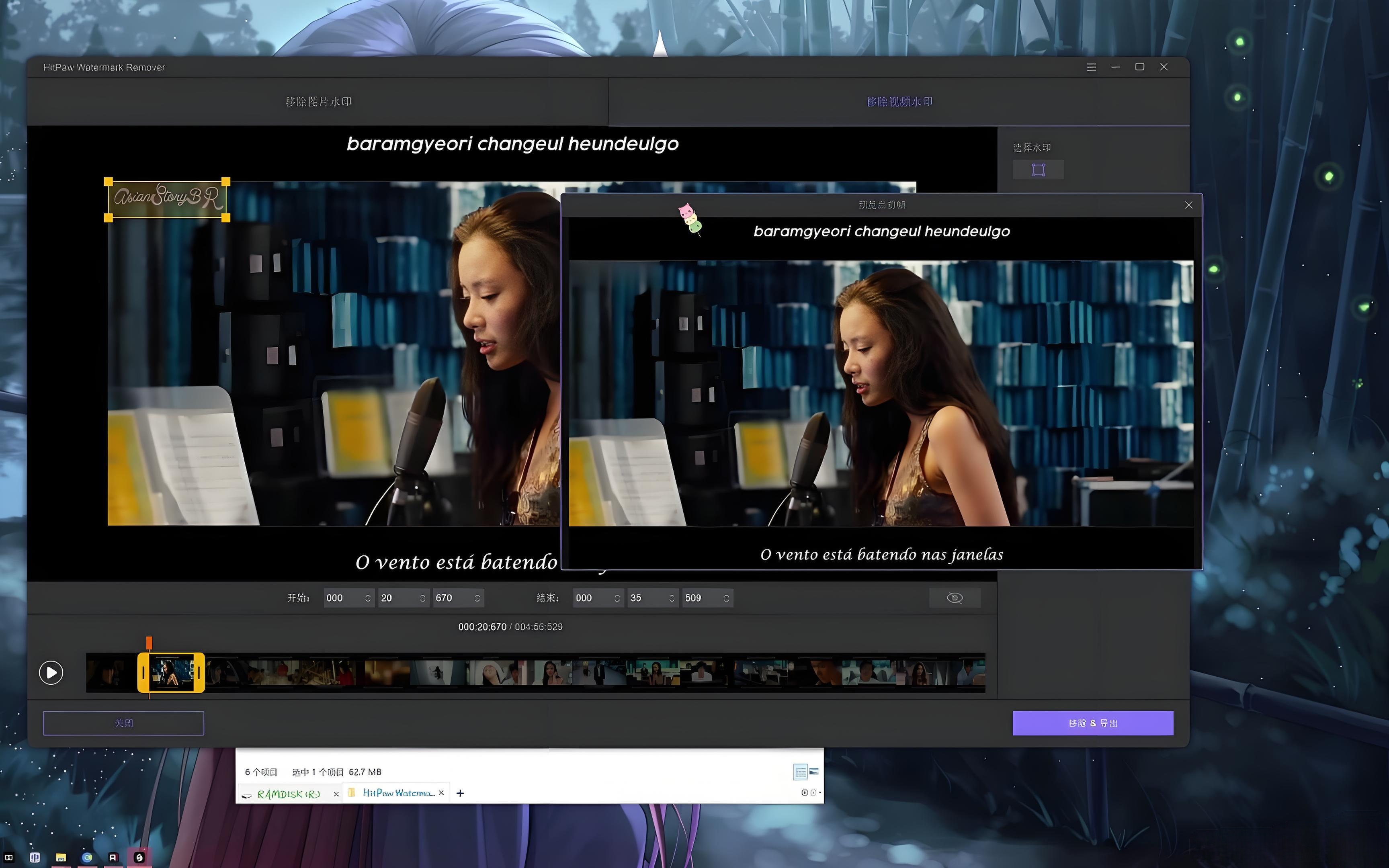
4. Adobe Premiere Pro
难易程度:★★☆☆☆
功能特点
专业级修复:需搭配 AI Fill 插件,像素级重建字幕遮挡区域;
全流程适配:支持多轨道编辑,去字幕后可无缝衔接调色、特效环节;
技术门槛:需掌握关键帧动画,动态字幕需逐段设置追踪路径。
使用方法(插件辅助)
① 导入视频至时间线,安装并启用 AI Fill 插件;
② 用 “矩形遮罩” 框选字幕区域,开启 “内容识别填充”;
③ 对动态字幕添加关键帧,手动调整遮罩位置,渲染输出。
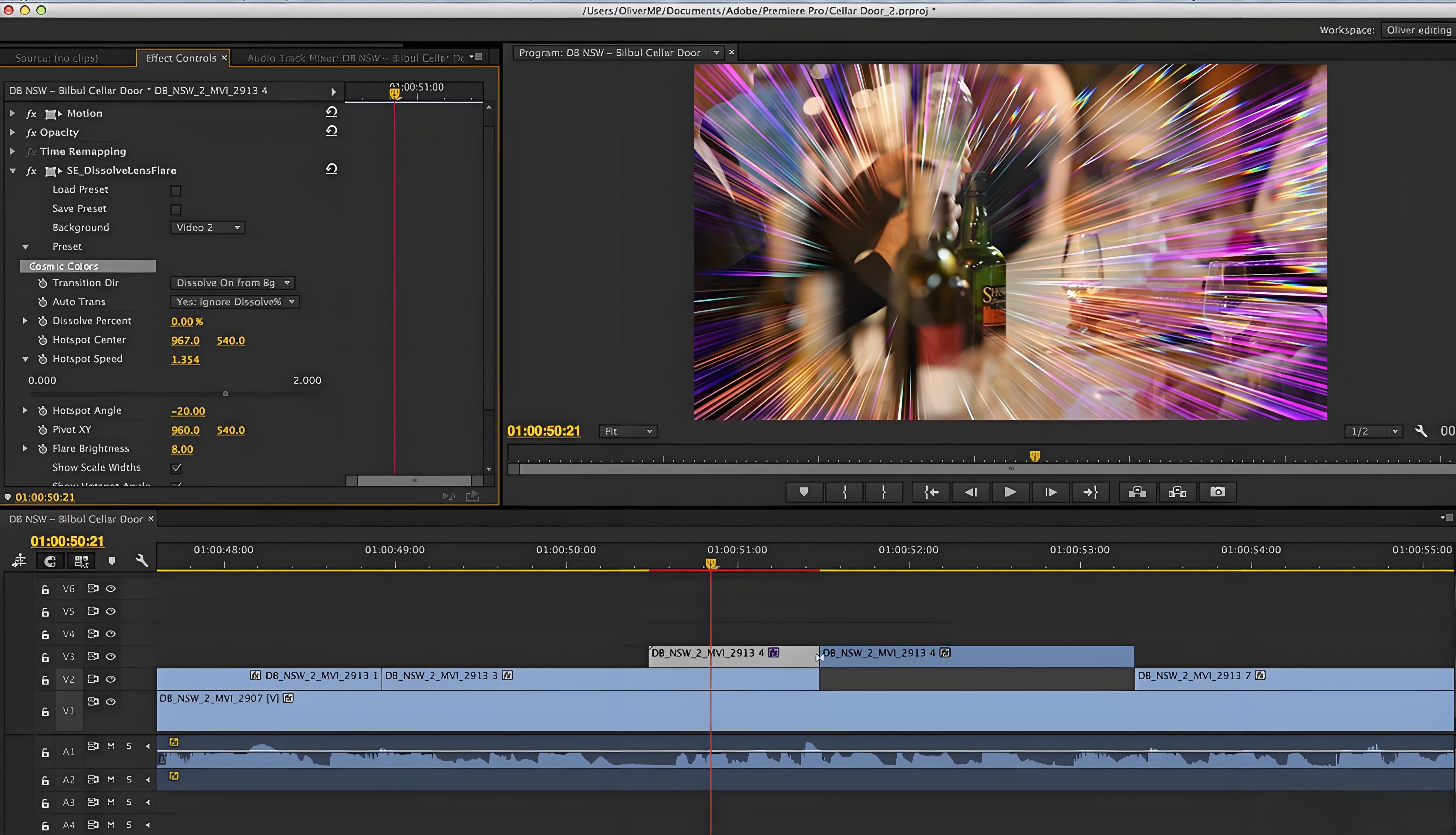
横向对比与场景推荐
工具 |
核心优势 |
适用人群 |
处理成本 |
水印云 |
无痕修复 + 多功能 |
自媒体、跨境创作者 |
免费版限 5 次 / 天 |
Online Watermark Remover |
云端便捷 |
临时应急、轻度需求 |
免费 720P 输出 |
HitPaw |
硬件加速 |
PC 端中度创作需求 |
年费 199 元 |
Adobe Premiere Pro |
专业全流程 |
影视后期团队 |
订阅 59.99 元 / 月 |
场景指南:
新手 / 短视频博主:首选水印云(零学习成本 + 效果出众);
办公应急:用 Online Watermark Remover(无需安装);
专业二创:HitPaw(平衡效率与画质);
影视制作:Adobe Premiere Pro(适配复杂项目)。
注意事项
版权合规:仅可处理自有版权或授权素材,避免侵权风险;
效果优化:复杂背景(如密集纹理)建议先导出片段测试,再批量处理;
格式适配:优先选择 MP4/H.264 编码,减少处理失败概率。
从新手友好的水印云,到轻量化的 Online Watermark Remover,再到兼顾效率的 HitPaw,以及专业级的 Adobe Premiere Pro,2025 年的 AI 字幕去除工具已形成 “全场景覆盖” 格局。核心选择逻辑并非 “越贵越好”,而是 “需求匹配”—— 短视频二创无需纠结专业软件,影视后期也不必妥协于基础工具的功能局限。